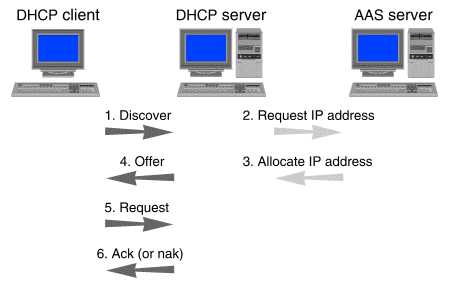Что делать если процесс svchost exe сильно грузит систему? Грузит комп svchost exe
svchost грузит процессор
В данной статье мы постараемся решить вопрос что делать, если svchost грузит процессор. Вероятно, многие из пользователей замечали в диспетчере задач Windows процесс под названием svchost. Обычно он тихо сидит в фоне и никому не мешает. Но иногда он начинает не по-детски грузить процессор. Что делать в этом случае?
Сначала нужно разобраться, что это за процесс такой. А потом уже можно будет понять, почему он иногда так сильно грузит процессор и всю операционную систему. Стоит сразу отметить, что в этом ничего хорошего нет, если процесс svchost грузит процессор.
Что такое svchost и почему он может загружать ЦП?
Процесс svchost – это общее имя процессорных хостов, которые динамически подключаются из различных библиотек. По сути, это системный процесс, который трогать никак нельзя. Но что делать, если svchost грузит ЦП? Сначала нужно определить причину. Их может быть несколько.
- В систему попал вирус. Это самая распространенная причина того, что svchost.exe грузит процессор. Именно из-за него ЦП оказывается загруженным на 90, а то и на 100 процентов.
- Глюк ОС. Не самая распространенная причина, но иногда операционная система начинает работать довольно странно. И результатом может быть как раз эта ситуация.
- Неправильная работа одной из служб. Процесс svchost состоит из определенного количества запущенных служб. Вероятно, одна из них стала работать нестабильно.
- Обновление ОС. При скачивании и обновлении компонентов Windows использует непозволительно много ресурсов компьютера. Проблема может быть связана с этим.
- Глюк самого процесса. Редко, но случается, что svchost.exe загружает процессор на Windows 7 из-за внутренних проблем самого хоста.
Все вышеперечисленные пункты могут стать причинами загрузки процессора хостовым процессом svchost.exe. Однако решить данные проблемы их можно. Но с некоторыми из них придется повозиться.
Если ОС заражена вирусами
Выход здесь только один: попробовать использовать антивирус для устранения угрозы. Но такой вариант не всегда помогает. Если после работы антивирусного продукта ничего не поменялось, то придется переустанавливать операционную систему.
- Итак, открываем пункт «Параметры» в Windows 10 и щелкаем «Обновление и безопасность».
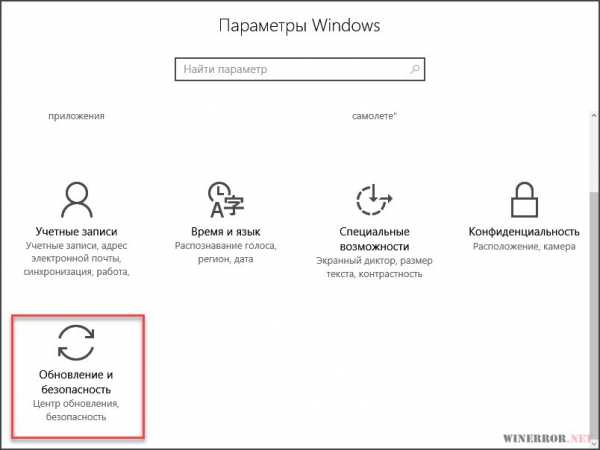
- Затем переходим на вкладку «Защитник Windows» и жмем кнопку «Открыть Защитник Windows».
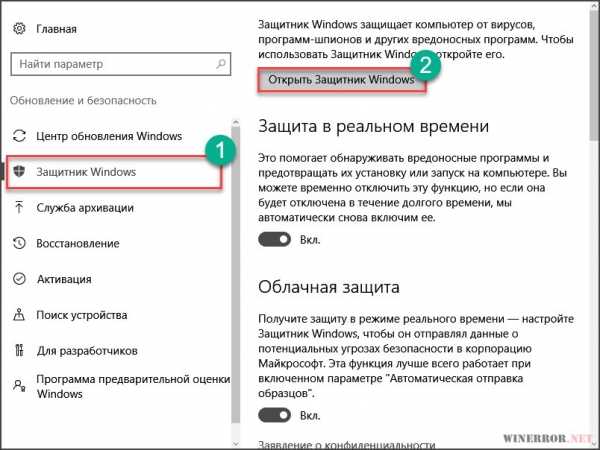
- В главном окне защитника перемещаемся в блок «Параметры проверки», отмечаем пункт «Особая» и щелкаем «Проверить сейчас».
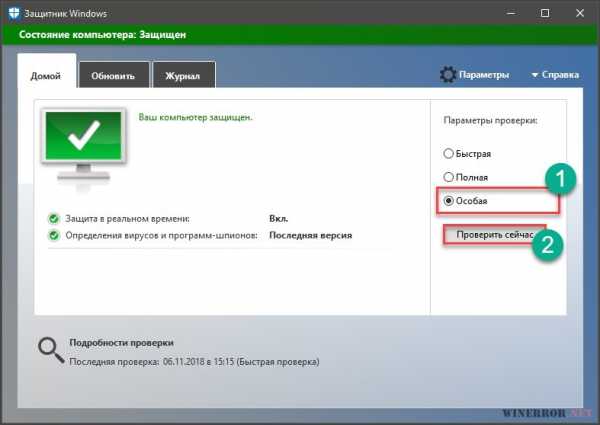
- В качестве объекта проверки выбираем весь системный диск и нажимаем кнопку «ОК».
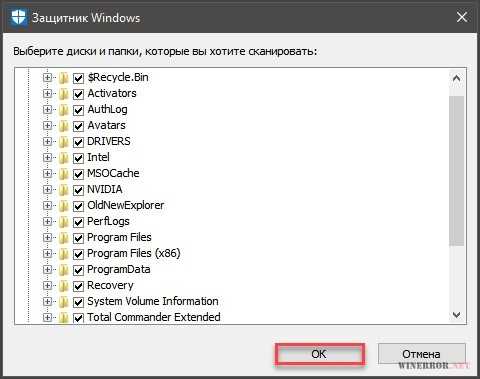
- Сразу же начнется проверка компьютера на вирусы. Прогресс будет отображаться в главном окне антивируса.
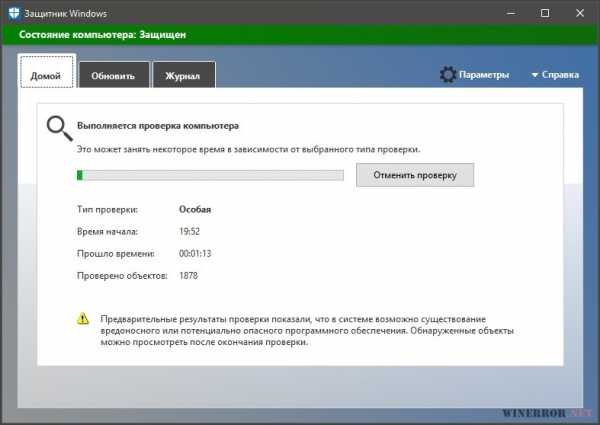
Если защитник Windows найдет какие-то вредоносные объекты, то он мигом устранит проблему. В некоторых случаях он попросит подтверждения действия у пользователя. Если же он ничего не нашел, то можно попробовать другой антивирусный продукт.
Если после работы нескольких антивирусов ничего не изменилось, то svchost грузит процессор на 50% и более по другой причине. Нужно устранить проблему, ибо такая нагрузка не является здоровой для центрального процессора.
Если глючит ОС
Если по причине нестабильной работы ОС svchost грузит процессор на Windows 7, решение может быть только одно – перезагрузка операционной системы. Если после рестарта все пришло в норму, то проблема была явно в этом.
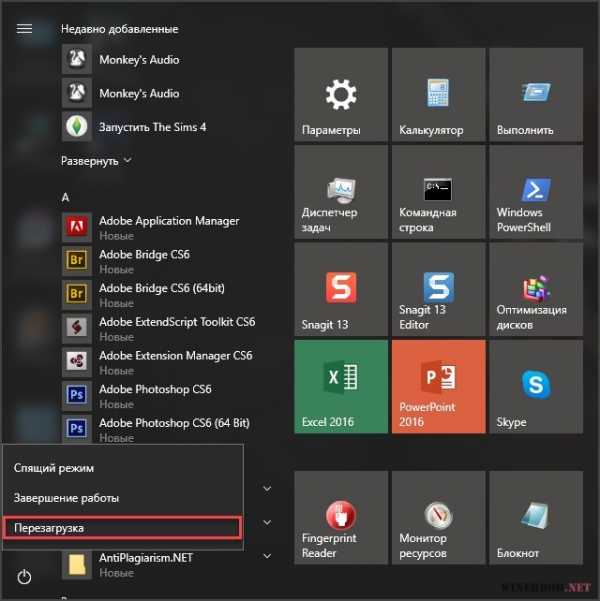
А вот если такой финт не помог, то проблема гораздо глубже и серьезнее. Вероятно, с ее решением придется повозиться. Рассмотрим другой вариант. К примеру, неправильную работу одной из служб процесса svchost.
Если неадекватно работает одна из служб процесса
Процесс svchost.exe имеет определенное количество дочерних процессов. И все они связаны с работой конкретной службы. Если одна из служб начала работать неадекватно, то все дерево процесса будет грузить ЦП на 100%.
Однако можно остановить службу (если, конечно, она не является критически важной для ОС). Придется щелкать каждую службу и приостанавливать ее. Если загрузка процессора снизилась, то в ней и была проблема.
- Итак, запускаем «Диспетчер Задач» (сочетание клавиш «CTRL+ALT+DEL») и в нем переходим на вкладку «Подробности».
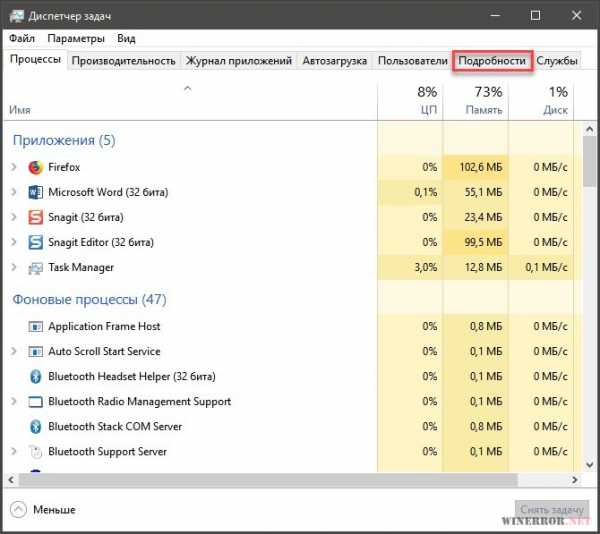
- В списке процессов выбираем нужный, щелкаем по нему правой кнопкой мыши и в появившемся меню выбираем «Перейти к службам».
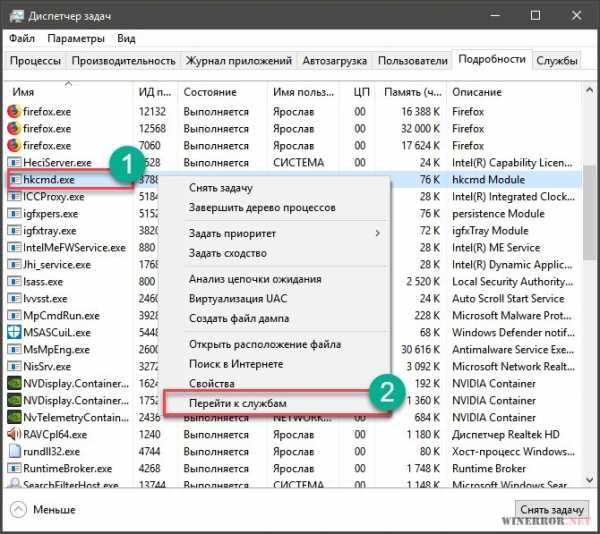
- Откроется список служб, которые запущены в рамках данного процесса. Щелкаем по первой из них правой кнопкой мыши и в меню выбираем «Отключить».
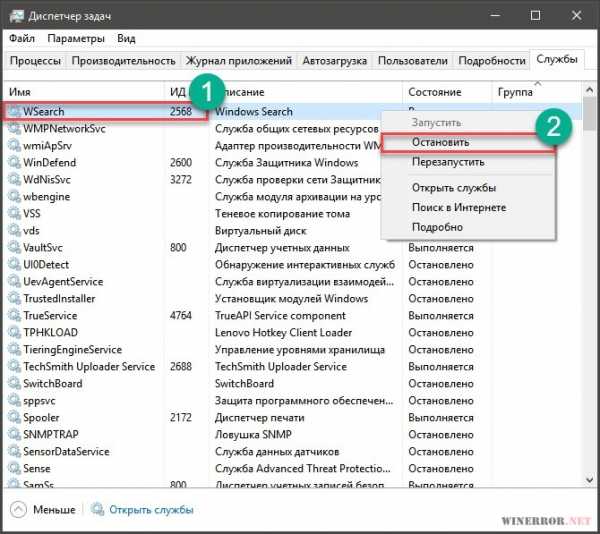
Если загрузка процессора упала, то именно эта служба и была проблемной. Если нет – повторяем действия по отключению для других служб в списке. Какая-то из них должна быть проблемной. Если нет, то переходим к другим вариантам решения проблемы.
Если дело в обновлениях
Очень часто процессор оказывается полностью загружен хостом svchost по причине того, что Windows вздумала обновиться. Как всегда, без ведома пользователя. Однако можно положить конец такой наглости операционной системы.
- Открываем «Панель управления» и щелкаем пункт «Администрирование».
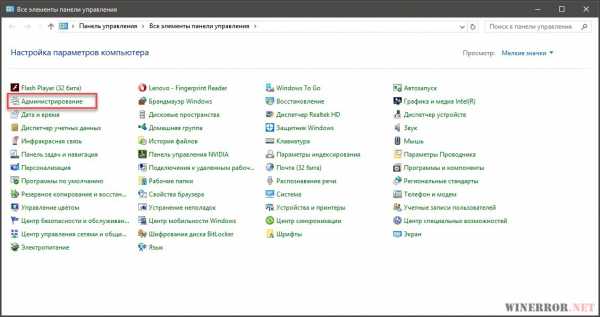
- В следующем окне щелкаем по пункту «Службы».
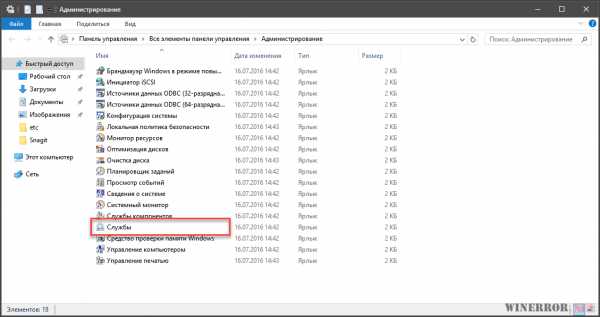
- В списке служб ищем «Центр обновления Windows» и щелкаем по нему 2 раза.
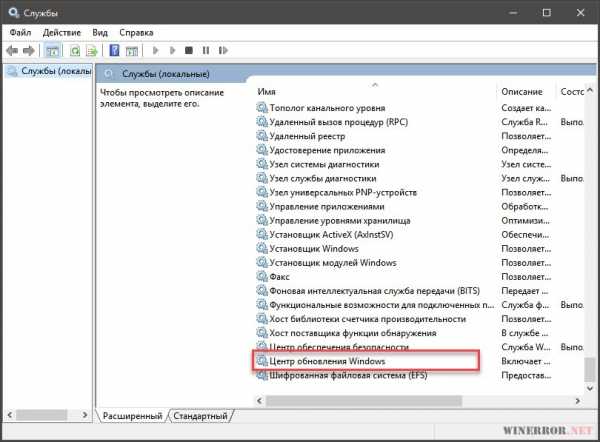
- Далее в графе «Тип запуска» выставляем «Отключена», жмем на кнопку «Остановить», затем – «Применить» и «ОК».
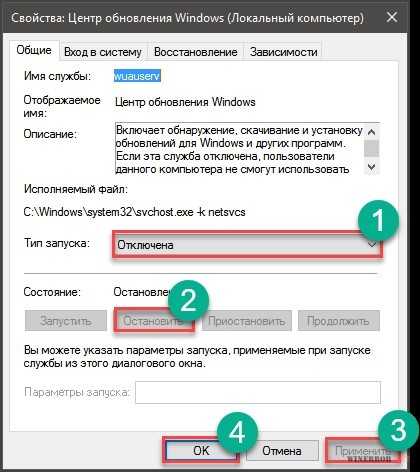
Теперь автоматическое обновление не побеспокоит пользователя. А процесс svchost с большой долей вероятности перестанет грузить процессор компьютера. Именно так нужно поступать, если Центр Обновления Windows грузит процессор.
Заключение
К сожалению, если глючит сам процесс, то решения нет. Единственное, что можно сделать – перезагрузить машину. То же самое касается и той ситуации, если upnphost грузит процессор. Если же рестарт не поможет, то выход один: переустановка ОС.
winerror.net
что делать если svchost exe грузит систему и мешает работе?
Доброго всем времени суток, мои дорогие друзья. Случалось ли у вас такое, что процессор ни с того н ч сего сильно нагружался так, что невозможно было работать? Дело в том, что ресурсы каждого персонального компьютера ограничены.
Зачастую домашние пользователи сталкиваются с проблемой нехватки текущей мощности процессора, объема оперативной памяти и других важнейших характеристик, определяющих производительность компьютера при выполнении ряда поставленных перед ним задач.
Однако не всегда причины медленной работы ПК кроются именно в ограниченности «железа», ведь нередко бывает так, что проблема лежит на поверхности – в настройках операционной системы.
Одним из ярких примеров подобной ситуации является загрузка центрального процессора, казалось бы, неизвестным и непонятным процессом «svchost.exe». Скорее всего, большинство пользователей, которым доводилось когда-либо встречаться с подобной проблемой на Windows, даже и не подозревает, чем вызвана такая активность компьютера, за что отвечает данный процесс и как его отключить.
Поэтому всегда нужно знать что делать если svchost exe грузит систему и мешает вашей работе за компьютером. Ведь это может быть одной из главных причин, почему тормозит компьютер.
Как же определить, что медленная работа компьютера объясняется именно появлением «svchost.exe» в списке запущенных процессов операционной системы? Признаки этого достаточно просты. Так, например, об этом может говорить постоянная работа кулера ноутбука, свидетельствующая о нагреве процессора, в то время как ни одна программа не запущена пользователем.
Это значит, что процессор нагревается от выполнения фоновых процессов, не запущенных пользователем напрямую. Чтобы убедиться в наличии подозрительной активности, можно запустить диспетчер задач Windows. Для этого необходимо нажать клавиши Ctrl + Alt + Delete или же кликнуть правой кнопкой мыши по панели задач и выбрать пункт «Запустить диспетчер задач».

Во вкладке «Процессы» отображается список запущенных процессов. Обратите внимание на строку внизу окна «Загрузка ЦП», обозначаемую в процентах. Если данный показатель достаточно высок, например, больше 50% или даже приближается к 100%, но при этом вы не запускали никаких «тяжелых» программ, вроде 3D-моделирования, то переходите к следующему действию.
В противном случае для начала лучше закрыть запущенные программы и отследить, как меняется загрузка ЦП. Нажмите на «Отображать процессы всех пользователей». Именно это позволит диагностировать проблему нагрузки системы искомым процессом.
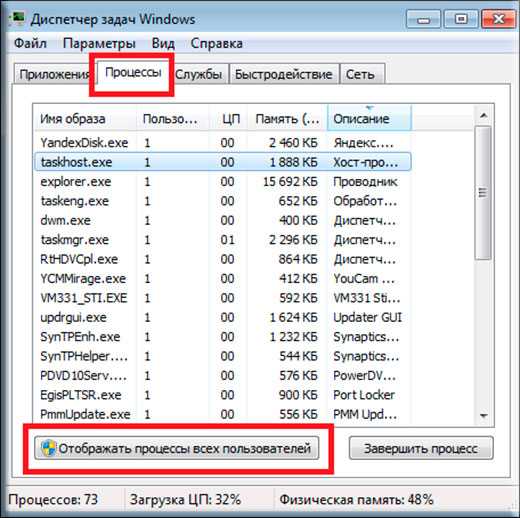
Как видно на изображении ниже, в списке действительно присутствуют данные процессы, однако они не оказывают нагрузки (выделено зеленым цветом на скриншоте). Почему? В данном случае проблема уже была исправлена способом, которым рекомендуется воспользоваться, если у вас картина иная, то есть в столбце «ЦП» цифры значительно отличаются от нуля.
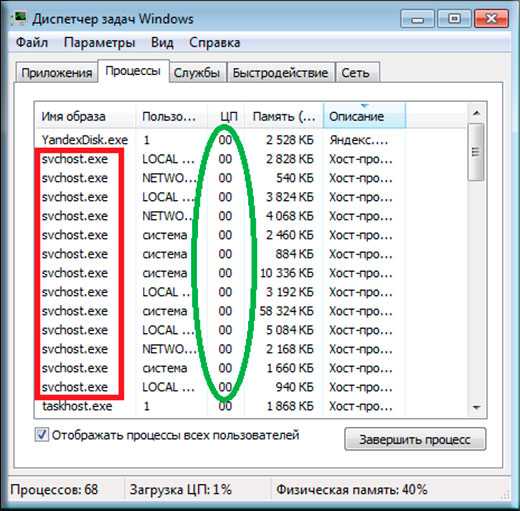
Итак, чтобы исправить проблему «торможения» операционной системы в случае загрузки ЦП процессом «svchost.exe», можно использовать достаточно простой способ. Автор не гарантирует, что именно это решение подойдёт в вашем случае, однако в случае автора данный способ оказался действительно весьма эффективным: нагрузка на центральный процессор, которая до решения проблемы доходила порой до 100%, после выполнения следующего действия заметно сократилась, что видно на приведенных скриншотах.
Кроме того, кулер ноутбука стал работать намного реже, что ещё раз подтверждает понижение нагрузки на процессор.В чём же заключалось долгожданное решение описанной проблемы? Возможно, вы не поверите, но автор всего лишь отключил поиск обновлений Windows! Алгоритм действий несложен:
- Откройте «Панель управления» (из меню «Пуск»).
- Выберите раздел «Система и безопасность».
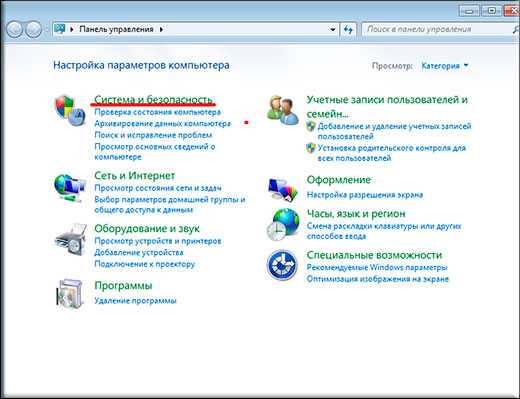
- Найдите графу «Центр обновления Windows» и перейдите по ссылке «Включение или отключение автоматического обновления», расположенную рядом.
- В выпадающем списке выберите пункт «Не проверять наличие обновлений (не рекомендуется)».

- Не забудьте нажать «ОК».
- Перезагрузите компьютер.
Теперь попробуйте снова запустить диспетчер задач и проверить нагрузку процессора. Вы можете опять отобразить процессы всех пользователей и отыскать там процессы «svchost.exe». Если теперь в столбце «ЦП» стоят нули или же числа незначительны, а в строчке внизу окна вы видите, что загрузка ЦП составляет лишь несколько процентов (при условии того,что вы не запускали никакие программы), то можно сказать, что вы справились с поставленной задачей!
В случае, если вам понадобится установить обновления операционной системы, то это можно сделать вручную из Центра обновления или же временно вернуть настройки в исходное положение, а затем заново отключить поиск обновлений, что будет способствовать уменьшению нагрузки на ресурсы компьютера.
Что делать, если процессор всё ещё испытывает сильную нагрузку, хотя поиск обновлений Windows отключен? Один из возможных ответов – проблема в вирусе. Может случиться так, что какой-либо компьютерный вирус «маскируется» под системный процесс «svchost.exe», почему вы и видите его в числе наиболее активных процессов в диспетчере задач. В данном случае рекомендуется проверить компьютер антивирусом. Если у вас он отсутствует, то можно воспользоваться бесплатной утилитой для проверки ПК и удаления вирусов «Dr.Web CureIt!», которую можно скачать с официального сайта и о которой я рассказывал в другой статье.
Ну а на этом я пожалую закончу на сегодня. Надеюсь, что вам моя сегодняшняя статья понравилась. Поэтому я с нетерпением буду вас снова ждать на своем блоге. Удачи вам. Пока-пока!
С уважением, Дмитрий Костин.
svchost.exe грузит сильно процессор (память) Windows XP/7/8/10
[wpsm_box type=»green» float=»none» text_align=»left»]В данной статье я расскажу почему svchost.exe грузит сильно процессор Windows XP/7/8/10, что это вообще за процесс и как же как решить проблему.[/wpsm_box]
Итак, обо всем по порядку.
СодержаниеПоказать
Назначение процесса "SVсhost.exe"
Открыв диспетчер задач во вкладке "Процессы", можно увидеть несколько процессов с одинаковым наименованием "svchost.exe". Процессы данной группы довольно ресурсоемкие и могут потреблять значительное количество процессорной мощности и виртуальной памяти. SVchost предназначен для запуска системных служб и приложений Windows и является системным процессом, поэтому если его выгрузить Windows прекратит работу.
Наличие данного процесса характерно для всех версий "окон" от "98" и выше. Но статус критически важного системного процесса SVchost получил только в Windows XP.
В ранних версиях ОС "Виндоус" процесс отвечал за функцию соединения с глобальной или локальной сетью, но позже разработчики из "Майкрософт" задействовали данный процесс для запуска фоновых библиотек с расширением "dll". Данные библиотеки обеспечивают работу системы, но их невозможно запустить в обычном режиме.
Почему процесс оказывает большую нагрузку на ЦПУ?
Как не парадоксально, SVchost служит как раз для оптимизации работы системы и наименьшего потребления ресурсов "железа". Процесс способен запустить несколько служб, что значительно экономит оперативную память. Однако, процесс может быть источником проблем с работоспособностью ПК. Прежде всего страдает быстродействие. Существует несколько причин, по которым процесс оказывает излишнюю нагрузку на ЦП и виртуальную память:
- Вирусная активность: самая распространенная причина. Вредоносное ПО запущено в фоновом режиме и мимикрирует под SVchost.exe;

- Критические ошибки в самой ОС;
- Объемный файл log: данный файл может накопить чрезмерно много сведений и иметь очень большой размер вследствие чего снизится быстродействие работы в ОС;
- Работа uTorrent: наличие установленного торрент-клиента также связывают с излишней нагрузкой, исходящей от SVchost.exe. Помимо этого замедлять работу процессора могут запущенные в фоновом режиме DC-клиенты, в которых выполняются операции скачивания или расшаривания файлов;
- Работа служб по обновлению ОС: работа ПК может быть медленной из-за того, что в фоновом режиме запущено автоматическое обновление Windows.
- Перезагрузка компьютера: в работе ОС имеются критические ошибки. Такие ошибки, как правило, характерны для текущего сеанса и перезапуск "Виндоус" их исправит;
- Удаление вредоносного ПО: необходимо сделать полное сканирование ПК антивирусным программным обеспечением. Чтобы опознать функционирование вредоносного ПО, нужно знать, что "легитимные" процессы SVchost запускаются только от "system", "local" или "network service". Все остальные источники инициации процесса — вирусы. Все сведения доступны во в кладке "Процессы" Диспетчера задач.
- Очистка папки "Prefetch", которая содержится в системной папке "Windows". Допускается удалять только содержимое каталога, но не сам каталог.
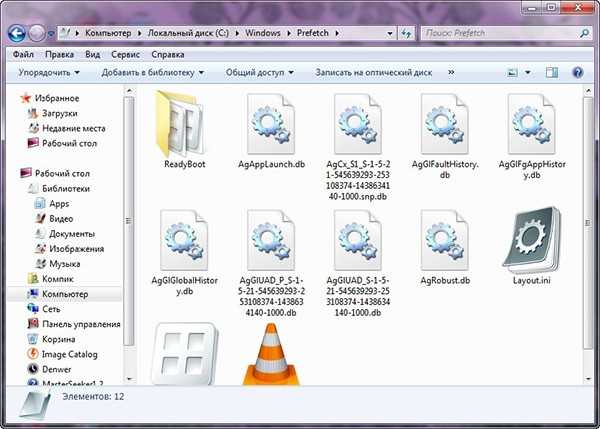
- Отключение автоматической загрузки обновлений в "Центре обновления Windows". Для этого в поисковой строке вводится команда services.msc. В открывшемся окне "Свойства: Центр обновления Windows" службе обновления необходимо присвоить статус "Отключена";
- Оптимизация торрент-клиента: сочетанием клавиш CTRL+P открыть окно "Дополнительно" и в параметре «net.low_cpu» устанавливается значение "ДА". После этого появляется возможность вносить корректировки в параметре «net.max_halfopen». В данной строке нужно ввести минимальное числовое значение и повышать до тех пор, пока это не начнет сказываться на быстродействии системы.
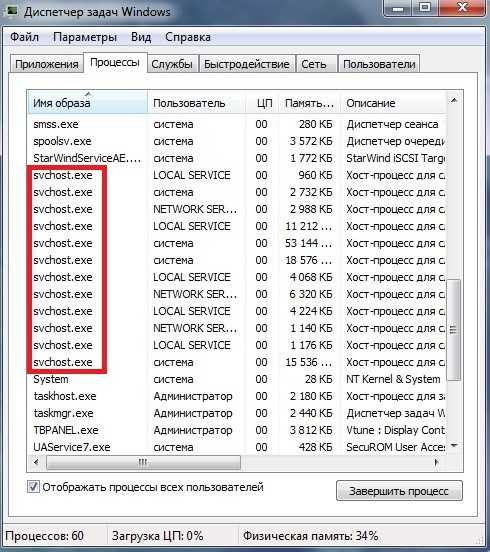
Снижение нагрузки CPU от работы SVchost.exe в Windows 7
Основные способы:
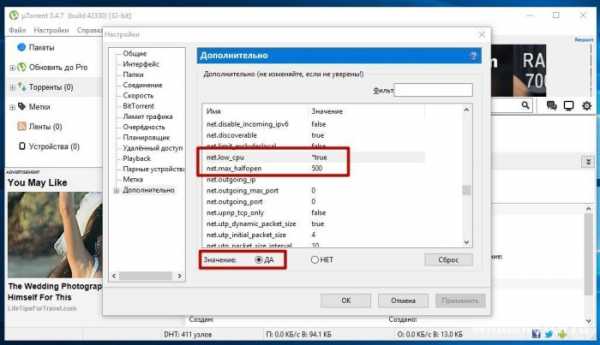
akmartis.ru
- Пк вирус
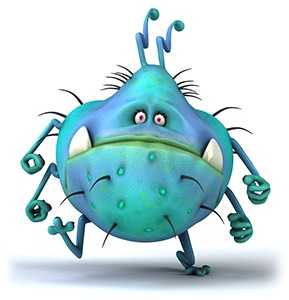
- Thunderbird настройка для yandex
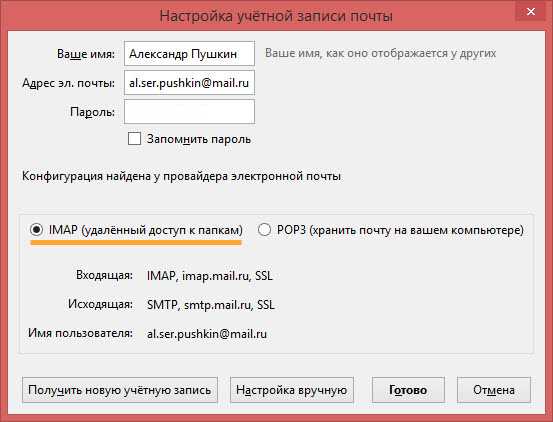
- Мтс тв что это такое
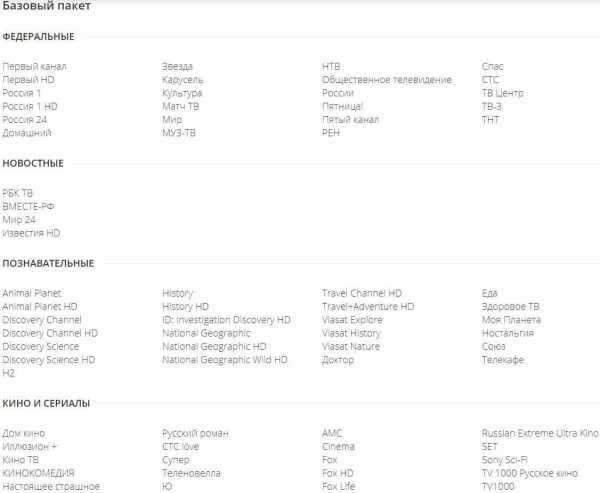
- Настройка dhcp windows server 2018
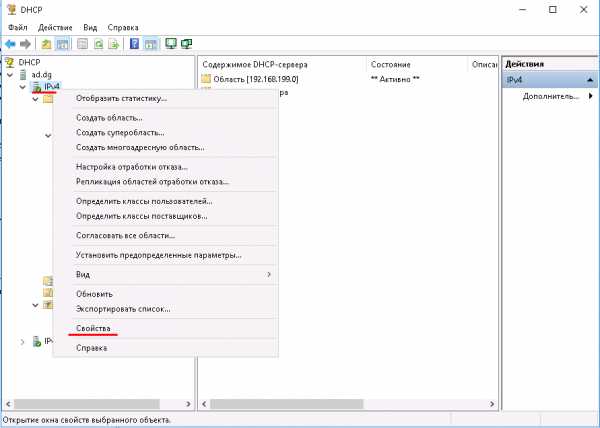
- Как установить английский язык ввода по умолчанию на windows 8
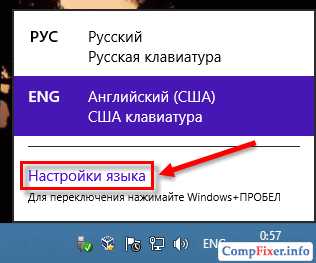
- Windows 7 удаленные файлы не отображаются в корзине
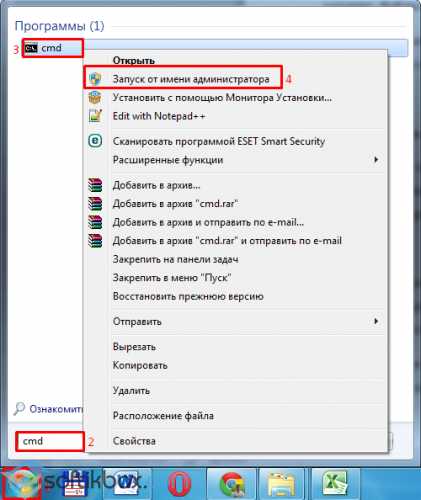
- Что такое виндовс олд
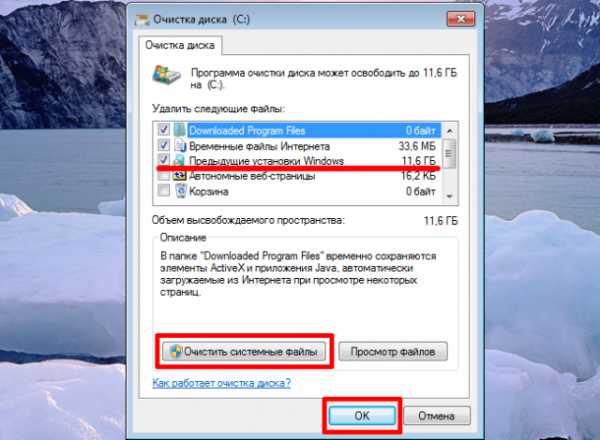
- Как закачать на компьютер

- Администрирование ms sql server

- Как посмотреть расход трафика на компьютере
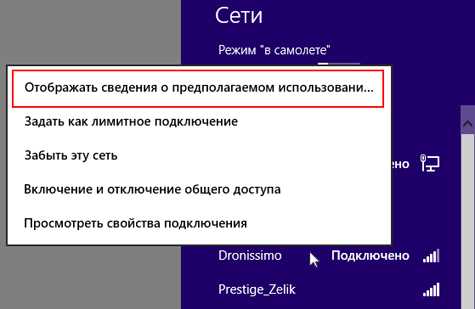
- Как настроить dhcp сервер на windows 7